iPad Proと同時に購入したApple Pencilの充電時間を空の状態からフル状態(満充電)まで計測したので情報共有します。
今まで何度もこのブログにガジェットの充電時間テストを書いてきましたが、今回のApple Pencilが一番苦労しました。。
Youtubeに動画も上げたので、是非参照してください。
Apple Pencilの充電時間計測は大変でした
このブログをご覧になった方はご存知だと思いますが、私はiPod TouchやiPad Proなど、今まで様々なデバイスの充電時間を計測してきました。なので、Apple Pencilも購入前までは軽い気持ちで充電時間計測記事書こうと思っていたのです。
でも、結果的に購入して1週間たち、ようやく当記事を書く事が出来ました。
なぜ、こんなにも時間がかかったかと言うと・・・
理由1:Apple Pencilは、バッテリーを消費するのに苦労する
充電時間を計る為には、まずはバッテリーを空にする必要があります。
iPad Pro等の通常利用するデバイスでは、バッテリーを空にする時間を早める施策はいくらでも思いつきますよね。例えばHDビデオを流しっぱなしにする等、ようするにCPUを沢山使うアプリをずっと利用すればバッテリーの消耗も激しいので、結果的に空にする時間を短縮出来ます。
一方、Apple Pencilはこれが難しい・・・まず、放っておいてもバッテリーを消耗してくれません。
人間が何らかの形で絵をかいたりしてiPad ProとApple Pencilに向き合ってないと自動的にはバッテリーがなくならないのです。
Bluetoothの通信はiPad Proと行われているため、もちろん微量の消費は逐次行われているはずですが、本当に微々たる物なので、それを待ってると多分数ヶ月かかるでしょう。
また、実際にiPad Proの画面を描画する等で使っていても、Apple Pencilは本当にバッテリーを消費しないです。。
これは通常利用する分には非常にメリットとなるんですけど、私みたいなバッテリーを計測したい様な意味不明な使い方をする人には苦痛でしかありません(笑)
実際に使ってみて、10分くらいひたすら画面に色んな図形を書いてようやく2%消耗したって感じです。幸いにも私の息子(5歳)がお絵描きアプリにはまってくれて、ガンガン消費してくれたからそれなりに助かりましたが、会社帰宅後にApple Pencilを使う程度だったらあと2週間くらいはかかっていたかもしれません。
で、本日ようやくバッテリーが0%になってくれたので、ついに計測する事ができました。
理由2:当初はバッテリーの空き残量が確認出来ないと思っていた
Apple Pencil自体には、Pencilのバッテリー空き残量を確認する術がありません。Pencilの側面は真っ白の非常にシンプルな出来になっていて、液晶や何らかのライトがついてる訳ではないので当然ですね。ペンの先端の逆側にはキャップがあるのですが、それを外してもLightningのオス口があるだけです。
なので、バッテリー充電時間の計測をどうやろうか、当初はかなり悩みました。いつもは補助役としてUSBのワットチェッカーで充電しているアンペア数もビデオに撮って、アンペア数が非常に少なくなった時点で充電が完了したものとしていましたが、そもそもPencilの場合供給するアンペア数自体が非常に微弱の可能性があったので。
ただ、これについてはたまたま会社の同僚が「iPad ProでPencilのバッテリー残量を確認する方法がある」という情報を教えてくれたので解決しました。この方法については以下を参考にしてください。

テスト環境の紹介
では、次にApple Pencilの充電時間を計測した環境を紹介します。
基本的にiPad Proの充電計測時と同じ環境となります。(詳細は動画を見てください)
- 電源:コンセントから供給(パソコンなどの不安定な出力ではない)
- USB-ACアダプタ:Anker Powerport 10(2A以上も出力可能)
- 電力チェッカー:RT-USBVA3
- Lightningケーブル:付属の正規ライトニングケーブル
Apple Pencilは通常の充電方法としてiPad Proに差して充電する方法がありますが、これだと充電されている時の電力が計れないという課題が出てきます。なので、今回はPencilに付属しているLightningのオス・メス変換部品を利用して、通常のLightningアダプタとPencilを繋げる事で充電する事にしました。
(噂だと、発売当初にPencilの在庫が極めて少なかった理由として、AppleがこのLightning変換アダプタを急遽同梱させる事を決定したからだとか・・・ホントかいな笑)
事前にiPod Touch(第5世代)を使用してストップウオッチを準備しておきました。そして、Apple PencilにUSB-ACアダプタ経由(間に電力チェッカーをかます)のLightningケーブルを差した瞬間にストップウオッチをスタート。
それに平行して、iPad ProのApple Pencil充電状態が確認出来る画面をiPod Touch(第6世代)で動画撮影して、充電時間と充電状態(%)を確認出来るようにしました。
テスト結果
Lightningケーブル挿入前
この時点では、Apple Pencilを使ったiPad Proの操作は一切出来ませんでした。また、iPad Pro上のバッテリー残の画面にもPencilの状態が一切でない状況でした。
Lightningケーブル挿入直後
Lightningケーブルを挿入直後(本当にわずか5秒程度)で、iPad Proのバッテリー残画面にPencilの状態が出てきました!もちろん初めは1%の状態でしたが、こんなに早くBluetooth経由で情報が伝達された事と、バッテリーの充電が開始された事に驚きです。
Appleは公式のページで「Apple Pencilは、電池が切れた場合、15秒程度の充電で30分程利用出来る」と言っているのですが、この速度だったら確かに実現出来そうです。
ちなみに、ワットチェッカーの表示として、電力を供給している値は「0.5A」程度でした。このくらいだったらiPad Proに直接差して充電しても、充電時間的には同じ結果になりそうです。Apple Pencilの充電にはiPad Proみたいに大容量の電力が出力可能なUSB-ACアダプターも必要なさそうですね。
開始から15分経過して
初めから緩やかに充電が行われていきました。
で、15分経過して10%充電が完了。自分が思っていたよりも遅いペースです。
で、結局どれだけ時間がかかったの?
15分経過した後も、少しずつ充電されて行き、ペースとしては1分につき1%くらいの状態でずっと進んで行きました。
では、肝心な「バッテリーが空の状態から満充電までかかった時間」ですが・・・
1時間25分でした。
正直、自分が思っていたよりも時間がかかったなぁってのが感想です。あの大きさのデバイスなので、中に入っているバッテリーもかなり小さいはずです。また、15秒で30分利用出来るって言ってたので、30分くらい充電したらフルになるかなと思っていたのですが。やはり充電時の電力も小さいので相対的に時間がかかってしまうのでしょう。
結論:思ったより時間はかかったが、実用では問題なし
これまで充電テストを行ったどのデバイスよりも事前準備に苦労したかいがあって、非常に興味深い結果を確認する事が出来ました。
バッテリー自体は小さくても、同時に充電出来る容量も少ないのでかなり時間がかかってしまった印象ですね。
とはいえ、じゃあPencilがデバイスとして毎回フル充電が必要かと言うと、決してそうではないので、実用上は特に問題ないと思います。パソコンやスマホは持ち歩いてるときにバッテリーが少なくなってしまうと不安になりますが、Pencilの場合は唯一一緒に使うデバイスのiPad Proから直接充電出来る訳ですし&必要な電力も少ないので。
また、Pencil自体本当にバッテリーが持つデバイスなので、そんなに頻繁に充電が状況は発生しないと思います。
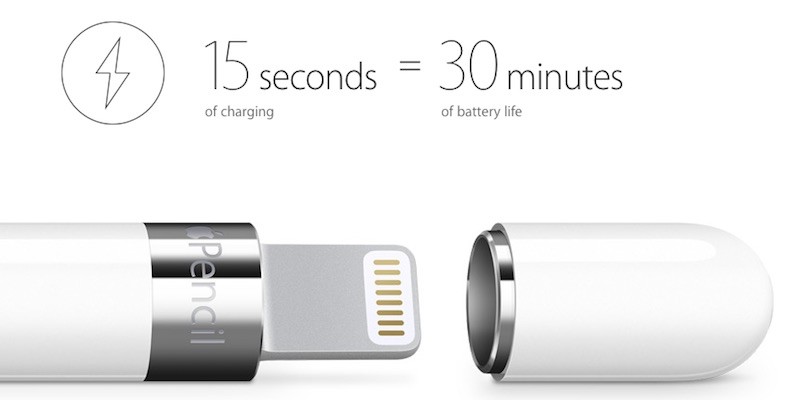
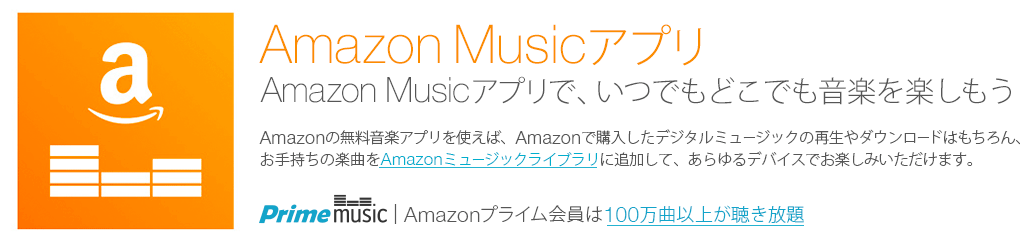

コメント